Ha valaha is szeretett volna feltölteni és megosztani egy 350 MB-otküldjön fájlt barátaival egy online fájlmegosztó szolgáltatás segítségével, de a fájlt kisebb darabokban szeretné feltölteni. Hogyan lehet egy nagy fájlt több darabra osztani és feltölteni a fájlmegosztó szolgáltatásba? A WinRar és a HJSplit a legjobb alkalmazások, amelyek nemcsak a nagy fájlokat több részre osztják, hanem a tömörítés közben is tömörítik azokat.
Kétféle módon oszthat egy nagy fájlt több apró fájlba:
1. módszer: A WinRar használata
A felosztás megkezdéséhez Kattintson a jobb gombbal a fájlra Ha osztani szeretné, válassza ki a lehetőséget Hozzáadás az archívumhoz.

A WinRar automatikusan hozzárendel egy nevet az új archívumhoz, amelyet létrehozni fog. Ha nem szeretne alapértelmezett nevet, megváltoztathatja azt.
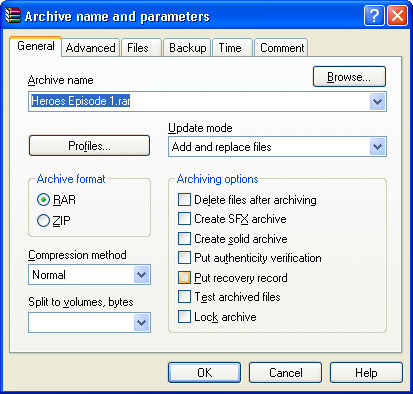
Az opció alatt Osztható kötetekre, vagy írja be az egyes fájlok kívánt maximális méretét, vagy válassza ki a megfelelő méretet a rendelkezésre álló legördülő menüből. Az én esetemben 5 MB-ot írtam be az egyes fájlokról.
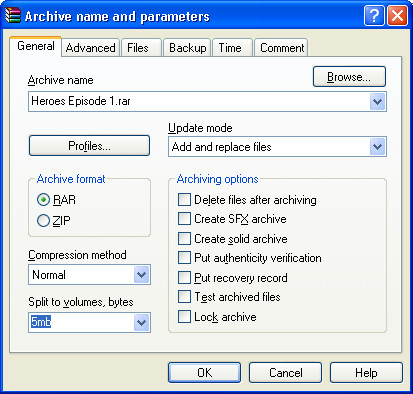
Kattints Rendben és várjon néhány másodpercig. A WinRar tömöríti a forrásfájlt, és több fájlra osztja.
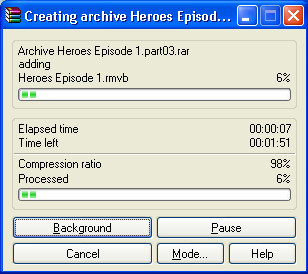
2. módszer: A HJSplit használata
A fájl felosztásának megkezdéséhez a HJSplit használatával kattintson a főablak Split fülére.
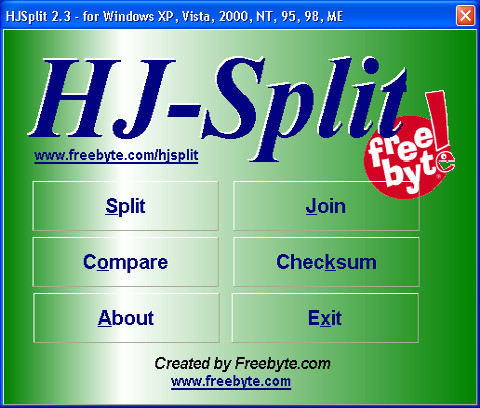
Most biztosítsa a HJSplit-et a Bemenet(Keresse meg azt a fájlt, amelyet osztani szeretne) és Kimenet(Keresse meg azt a helyet, ahová a megosztott fájlokat el kívánja helyezni), és adja meg az egyes fájlok kívánt maximális méretét.
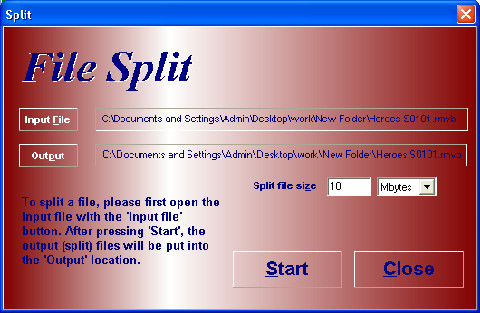
Most kattintson a Start gombra, és várjon egy ideig, amíg a fájl kisebb részekre oszlik.
Fájlok egyesítése / csatlakoztatása a HJSplit használatával
A HJSplit segítségével nemcsak fájlokat tud felosztani, hanem a megosztott részeket ismét összekapcsolhatja. A fájlokhoz történő csatlakozás megkezdéséhez kövesse ezeket az egyszerű lépéseket.
Miután rákattintott a 'Csatlakozik' gombot a fő HJSplit képernyőn, a következő képernyő jelenik meg:
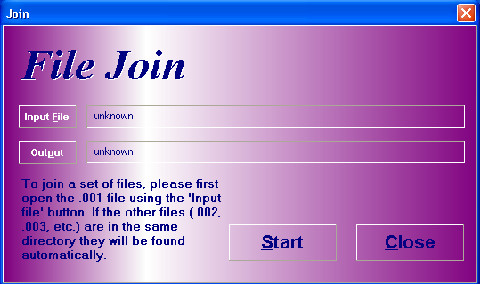
Győződjön meg arról, hogy a megosztott részek (.001, .002, .003 stb. Végződő fájlok halmaza), amelyek csatlakoznak, ugyanabban a könyvtárban vannak. Kattintson a gombra „Bemeneti fájl”, a közvetlenül a fenti képernyőn, amely megnyitja a közvetlenül az alább látható párbeszédpanelt:
Vegye figyelembe, hogy csak az első fájl a megosztott részek készletében (.001 fájl) látható ebben a párbeszédpanelen. Fontos, hogy az összes megosztott rész ugyanabban a mappában legyen. Amikor a megosztott részekhez tartozó többi fájl (.002, .003, .004 stb.) Ugyanabban a mappában található, a HJSplit automatikusan megtalálja őket a csatlakozás során.
Miután megnyomta Nyisd ki, az éppen kiválasztott fájl neve és elérési útja megjelenik a bemeneti fájl mezőbe, kérjük, olvassa el alább:
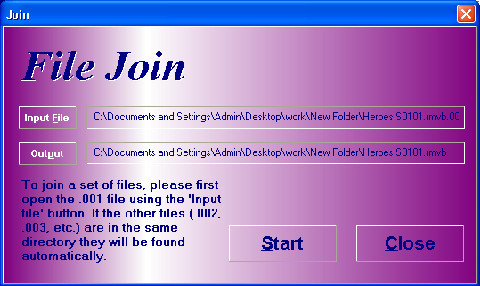
Most nyomja meg a Rajt gombra kattintva egyesítheti az összes fájlt egy fájlba.
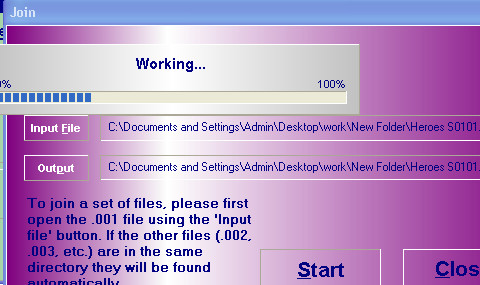
Ha úgy gondolja, hogy vannak más szoftverek, amelyek ezekkel jobban tudnak munkát végezni, tudassa velünk a megjegyzésekben.













Hozzászólások